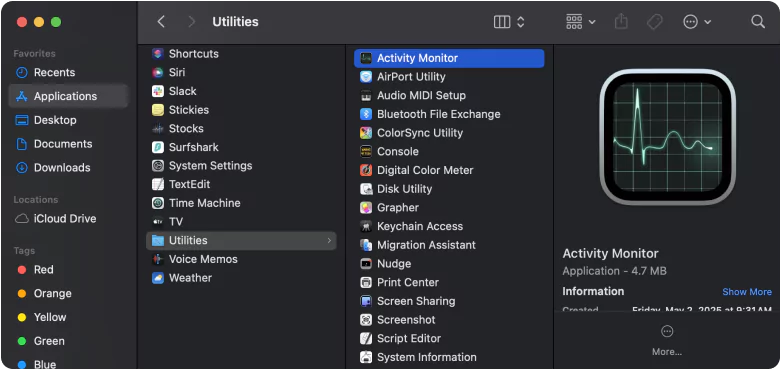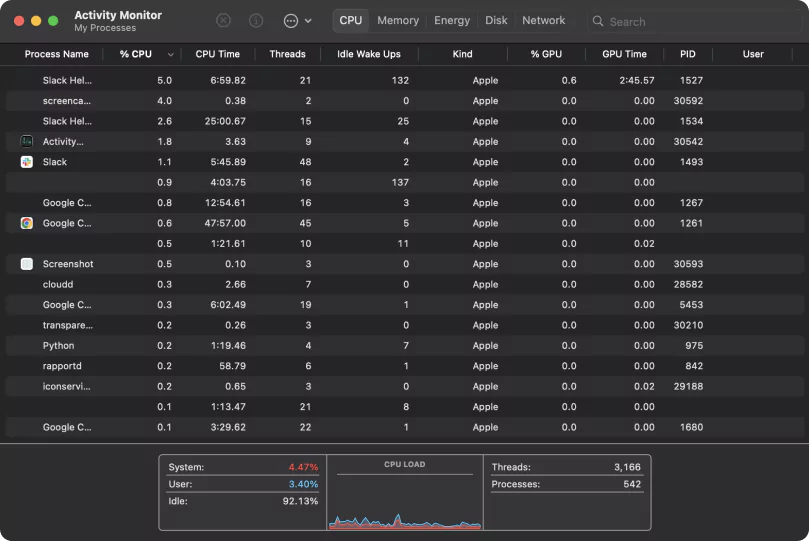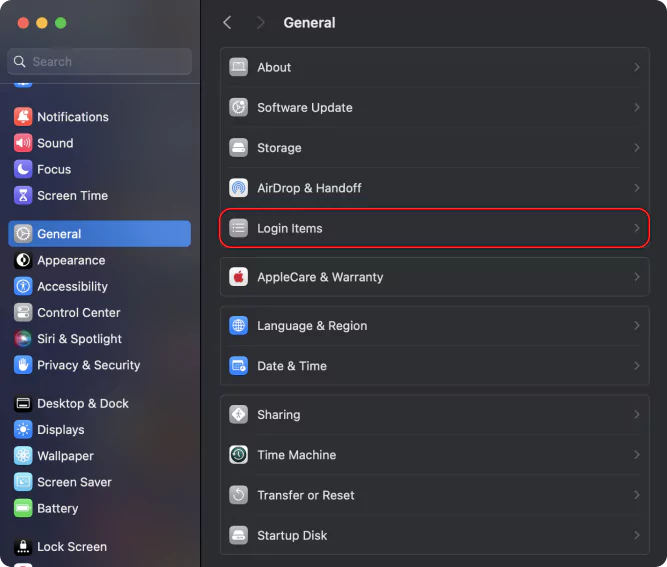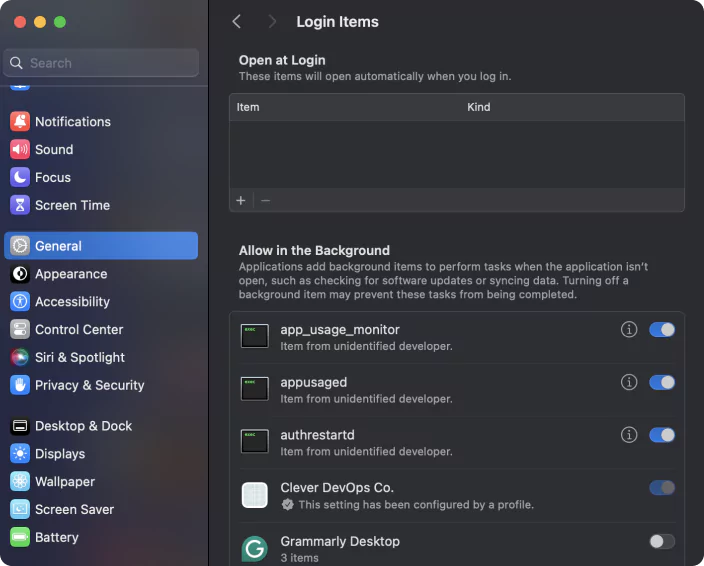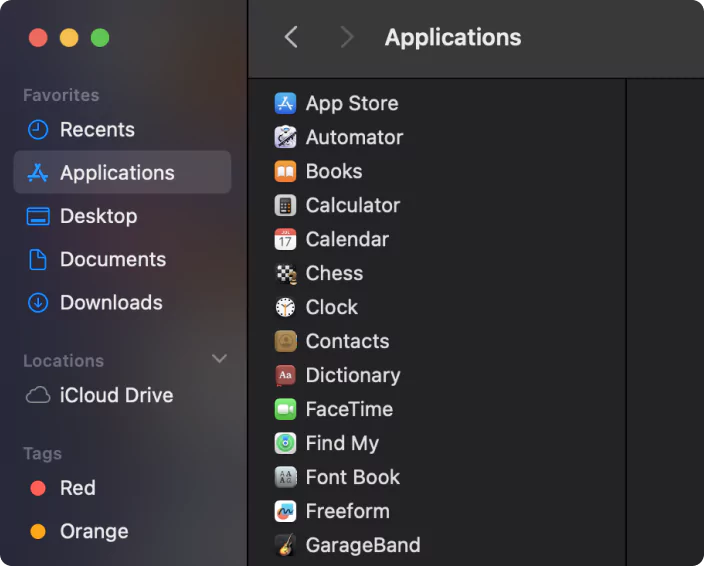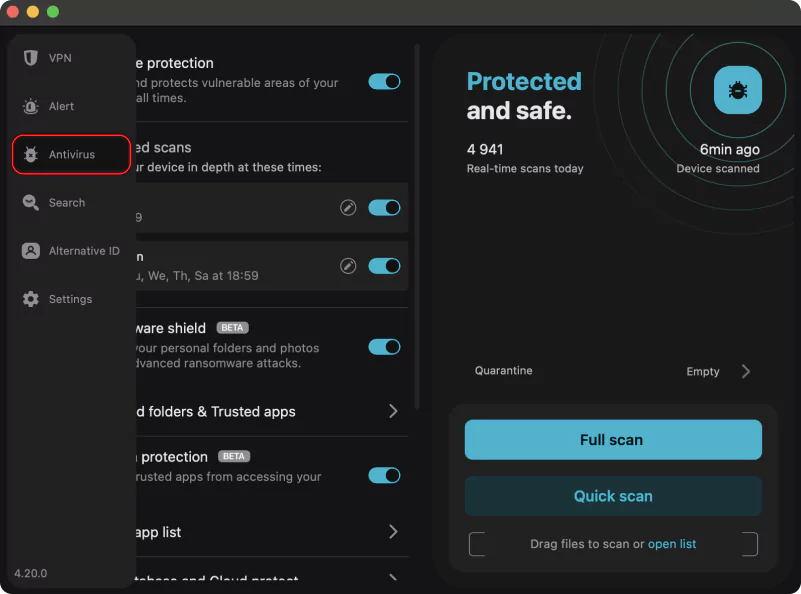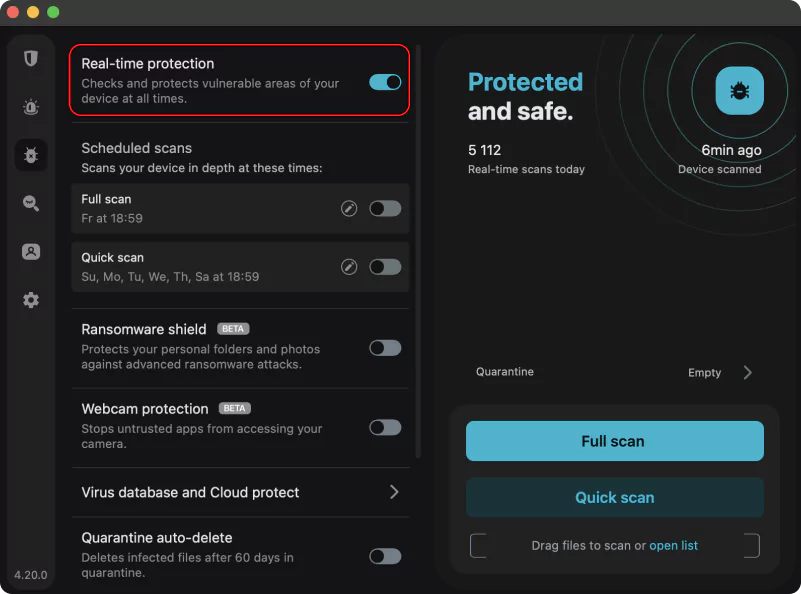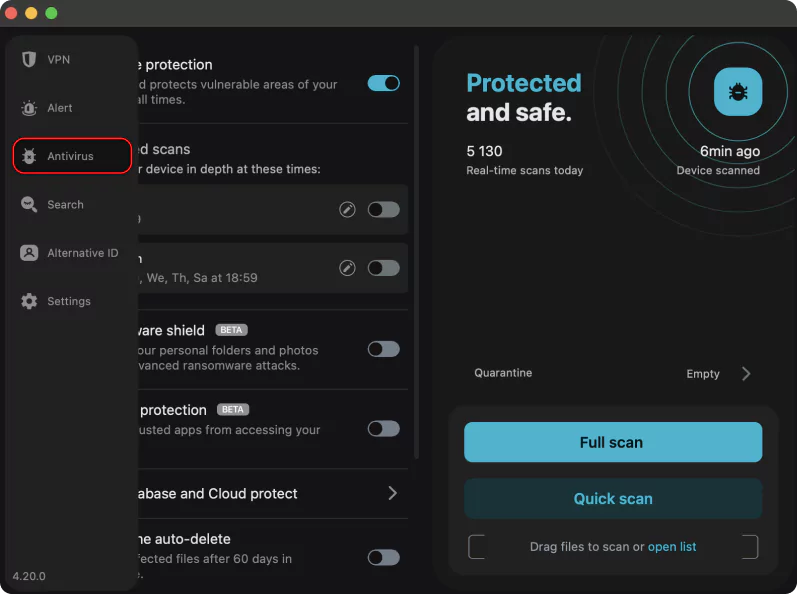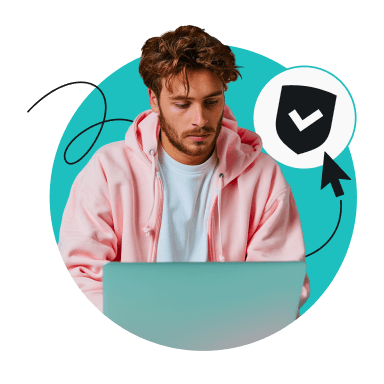I Mac, come altri dispositivi Apple, offrono una protezione avanzata, ma il rischio di incorrere in malware non è del tutto assente.
Tramite aggiornamenti fasulli o link sospetti, i virus possono compromettere il tuo dispositivo, rubare informazioni e causare malfunzionamenti.
Ma non temere: con questa guida imparerai a individuare e rimuovere facilmente le applicazioni dannose, per una navigazione sicura in ogni momento.
Come capire se il tuo Mac è stato infettato da virus o malware
Prima di lanciare una scansione antivirus sul tuo Mac, verifica l’eventuale presenza di questi segnali dall’allarme.
- Sistema rallentato: malware e attività nascoste possono sovraccaricare e rallentare la CPU (Central Processing Unit). Se il Mac si surriscalda, le ventole risultano rumorose oppure le applicazioni si arrestano improvvisamente, potresti dovere correre ai ripari;
- Pop-up indesiderati: la comparsa frequente di annunci pubblicitari o falsi avvisi di sicurezza è un segnale che potrebbe indicare la presenza di malware sul tuo Mac;
- Reindirizzamenti del browser: il reindirizzamento verso pagine indesiderate e una homepage impostata automaticamente indicano la presenza di adware e hijacker del browser, finalizzati a dirottare la tua navigazione su pagine dannose;
- App o file sconosciuti: i malware passano spesso inosservati per via dei nomi generici con cui vengono visualizzati. Verifica se tra le Applicazioni o gli Elementi login sono presenti programmi con nomi altisonanti o sconosciuti;
- Spam proveniente dai tuoi account: se i tuoi contatti ricevono comunicazioni insolite dal tuo indirizzo email o dai tuoi profili social, è possibile che un malware abbia infettato il tuo Mac e stia tentando di diffondersi.
Come verificare la presenza di malware su Mac
Per individuare eventuali malware nascosti nel sistema, puoi affidarti sia agli strumenti integrati già presenti nel tuo dispositivo sia a software antivirus affidabili. Ecco i metodi più efficaci che ti consentono di individuare la presenza di malware su Mac:
Verifica le attività in background con lo strumento Monitoraggio Attività
Monitoraggio Attività è uno strumento integrato in macOS che elenca tutte le app e i processi in background attivi sul dispositivo. Mostra inoltre in tempo reale l’uso di CPU, memoria e disco, permettendoti di individuare eventuali programmi sospetti o eccessivamente pesanti.
- Fai clic sulla barra dei menu Apple, poi apri Applicazioni > Utility > Monitoraggio Attività .
- Seleziona la scheda CPU e ordina i processi in base al parametro % CPU.
- Scorri l’elenco e prendi nota di tutti i processi sconosciuti. Effettua una ricerca online per verificare se si tratta di software legittimi o di potenziali virus.
Controlla gli elementi di login
Gli elementi di login sono le app e gli strumenti che il Mac avvia automaticamente. Eliminare malware o elementi sconosciuti consente di prevenirne l’avvio e limita le attività nascoste in background.
- Vai su Impostazioni di sistema > Generali > Elementi login.
- Scorri le voci dell’elenco e rimuovi tutte le app non installate da te. Spesso i malware utilizzano gli elementi di login per riavviarsi, quindi questo è un ottimo metodo per proteggere il tuo Mac.
Passa in rassegna le tue applicazioni
La cartella Applicazioni su Mac consente di trovare tutte le app installate, sia quelle integrate in macOS sia quelle scaricate dall’App Store o da siti di sviluppatori esterni.
- Apri il Finder e fai clic su Applicazioni per visualizzare tutte le app installate sul tuo dispositivo.
- Sfoglia l’elenco per trovare app o software di installazione con nomi insoliti o non familiari. Effettua una ricerca online per capire quali elementi sono affidabili e quali potrebbero essere collegati a virus noti.
Esegui la scansione con un antivirus affidabile
Installa un software antivirus affidabile per ispezionare il tuo Mac e rilevare l’eventuale presenza di virus, adware e altre tipologie di malware. Strumenti come Surfshark Antivirus operano in background e proteggono dagli attacchi malware in tempo reale.
Verifica la presenza di malware, grazie alla protezione in tempo reale
- Apri l’app Surfshark e fai clic sulla scheda Antivirus.
- Attiva la funzione Protezione in tempo reale.
Quando la funzione Protezione in tempo reale è attiva, Surfshark Antivirus scansiona automaticamente ogni app aperta o file scaricato per individuare eventuali minacce. Grazie a questi strumenti, il tuo Mac sarà sempre al sicuro.
Come verificare la presenza di malware mediante scansioni manuali
In alternativa, per rilevare la presenza di eventuali software dannosi all’interno del sistema puoi eseguire delle scansioni manuali.
- Apri l’app Surfshark e fai clic sulla scheda Antivirus.
- Seleziona Scansione completa o Scansione rapida. La Scansione rapida si concentra sulle aree più frequentemente prese di mira, come il Desktop e la cartella Download, mentre la Scansione completa analizza tutti i file e tutte le cartelle presenti nel dispositivo.
È possibile pianificare entrambe le scansioni. Surfshark Antivirus è inoltre dotato di una funzione drag-and-drop che consente di scansionare singolarmente file e cartelle quando necessario.
Come rimuovere un malware dal Mac
Rimuovere virus dal Mac non è poi così complicato, basta seguire alcuni semplici passaggi.
Rimuovi le app manualmente
Se noti file sospetti o infetti, puoi rimuoverli manualmente in pochi clic.
- Se un’app è stata infettata da un malware comune, trascinala dalla cartella Applicazioni al Cestino.
- Per eliminare il malware dal tuo dispositivo, fai clic su Svuota all’interno dell’app Cestino, poi seleziona Svuota il Cestino.
Rimuovi dal browser le estensioni indesiderate
Rimuovere le estensioni indesiderate del browser aiuta a proteggere Safari e il tuo Mac da eventuali malware.
- Apri Safari e vai su Impostazioni, poi seleziona Estensioni.
- Seleziona qualsiasi componente aggiuntivo sospetto e fai clic su Disinstalla.
Se si utilizzano altri browser, come Chrome o Firefox, il procedimento resta analogo. Apri il browser, vai alle Impostazioni, trova la voce Estensioni e segui le istruzioni sullo schermo per rimuovere quelle indesiderate.
Riavvia il Mac in modalità sicura
La modalità sicura carica solo i servizi essenziali, disabilitando la maggior parte degli elementi di login, delle estensioni e delle app in background. In questo modo, potrai rimuovere dal tuo Mac anche i malware più ostinati. I passaggi esatti da seguire per effettuare questa operazione variano in base al processore del tuo Mac.
Avvia un Mac con Apple Silicon in modalità sicura
- Spegni il Mac. Quindi, tieni premuto il pulsante di accensione finché non vedi comparire la dicitura Caricamento delle opzioni di avvio.
- Seleziona il disco di avvio, tieni premuto il tasto Maiusc e fai clic su Continua in modalità sicura.
- Accedi con le tue credenziali abituali.
Avvia un Mac con Intel in modalità sicura
- Riavvia o accendi il Mac e tieni subito premuto il tasto Maiusc.
- Quando viene visualizzata la schermata di accesso, rilascia il tasto Maiusc.
- Quando vedi comparire la dicitura Avvio sicuro, puoi accedere con le tue credenziali abituali.
La modalità sicura può bloccare l’avvio di malware, oltre a semplificare il rilevamento e l’eliminazione di elementi sospetti. Utilizzando la modalità sicura, puoi visionare il Monitoraggio Attività, eliminare gli elementi di login, scorrere e rimuovere manualmente file di sistema, oltre che eseguire la scansione con un software antivirus.
Al termine del processo di pulizia, riavvia il Mac come di consueto per accertarti che i problemi siano stati risolti.
Utilizza gli strumenti di Recupero di macOS
Gli utenti macOS possono inoltre ricorrere agli strumenti di Recupero forniti da Apple per rilevare l’eventuale presenza di malware. MacOS Recovery è un sistema di recupero integrato che aiuta a risolvere i problemi più gravi e a rimuovere i malware resistenti ad altri metodi.
Ecco come accedere a macOS Recovery:
- Mac con processore Apple Silicon: riavvia il Mac e tieni premuto il tasto di accensione finché non vedi comparire la dicitura Carico opzioni di avvio . Quindi, seleziona Opzioni e fai clic sul pulsante Continua;
- Mac con processore Intel: riavvia il computer, quindi premi subito la combinazione di tasti Comando (⌘) + R finché non vedi comparire il logo Apple o un globo che gira.
Una volta effettuato l’accesso in macOS Recovery, puoi eseguire le seguenti azioni per rimuovere eventuali malware dal tuo dispositivo:
- Reinstalla macOS: seleziona Reinstalla macOS dal menu Recupero per installare una versione pulita del sistema operativo senza eliminare i tuoi file personali. Questo processo ti consente di eliminare eventuali malware dai file di sistema;
- Utilizza Utility Disco: apri Utility Disco ed esegui il processo S.O.S. sul disco di avvio per verificare la presenza di eventuali errori e riparare i file. Pur non essendo uno strumento destinato alla rimozione dei malware, tramite il recupero dei permessi e dell’integrità del disco è possibile ripristinare il Mac a uno stato ottimale.
- Accedi al Terminale: gli utenti più esperti possono accedere al Terminale in modalità di recupero per eliminare manualmente malware, elementi di login sospetti o script nascosti;
- Cancella e ripristina: se il malware continua a presentarsi o non riesci a riprendere il controllo del Mac, è possibile formattare il disco, reinstallare macOS e ripristinare le impostazioni di fabbrica. Considera però questa opzione come la tua ultima risorsa e procedi solo dopo avere eseguito un backup dei tuoi file personali.
Utilizza un antivirus per mettere in quarantena ed eliminare i file sospetti
I software antivirus e anti-malware rilevano e rimuovono i software dannosi, garantendo una protezione completa. Strumenti come Surfshark Antivirus consentono di isolare e neutralizzare le minacce fino alla loro eliminazione.
Ecco i passaggi da seguire:
- Esegui una Scansione completa o una Scansione rapida in Surfshark Antivirus, pianifica una scansione o attiva la Protezione in tempo reale.
- Surfshark Antivirus ti avvisa quando rileva un file pericoloso e lo sposta automaticamente nella cartella di quarantena. Fai clic su Quarantena per visualizzare tutti i file isolati.
- Scorri gli elementi nella cartella Quarantena. Seleziona quelli che non desideri conservare ed eliminali definitivamente con un clic. Puoi anche attivare la funzione di Eliminazione automatica dei file in quarantena per far sì che l’antivirus rimuova i file infetti dopo una quarantena di 60 giorni.
Come proteggere il Mac dai malware
Una recente indagine ha dimostrato che solo il 6% dei malware esistenti può attaccare i computer Mac. Nonostante il rischio sia inferiore rispetto a quello a cui sono esposti i dispositivi Linux e Windows, seguire questi consigli ti aiuterà a proteggere i sistemi macOS al meglio.
Aggiorna costantemente il software
Le app e i sistemi operativi obsoleti sono più esposti agli attacchi dei malware. Gli aggiornamenti regolari contribuiscono a proteggere il sistema macOS e le app del tuo dispositivo dai virus.
Tieni sempre d’occhio le Impostazioni di sistema e l’App Store per verificare la presenza di aggiornamenti disponibili. Verifica che il Wi-Fi sia attivo prima di scaricare aggiornamenti o nuovi software.
Installa esclusivamente file provenienti da fonti attendibili
Scarica i software esclusivamente dall’App Store o dai siti di sviluppatori affidabili. Evita di scaricare app gratuite da siti sospetti o sconosciuti e ignora le richieste di aggiornamento software che non provengono direttamente da Apple o dagli sviluppatori delle app che utilizzi.
Non cliccare su link sospetti
Una buona igiene informatica può aiutare a prevenire gli attacchi dei malware. Naviga con cautela e non interagire con elementi che potrebbero risultare pericolosi. Evita di aprire allegati inattesi, poiché costituiscono uno strumento comunemente utilizzato per la diffusione dei virus.
Per proteggere ulteriormente il tuo Mac, utilizza password complesse e attiva l’autenticazione a due fattori (2FA) su tutti gli account online. Le password univoche impediscono ai virus di accedere ad app, file o dati sensibili, limitando i così eventuali danni.
Utilizza un antivirus e una suite di cybersecurity
Con un antivirus leggero, come Surfshark Antivirus, puoi effettuare scansioni regolari per impedire a nuovi virus di danneggiare o infettare il tuo Mac mentre navighi in rete o scarichi file. Grazie alle scansioni in tempo reale, attive 24 ore su 24 e 7 giorni su 7, questi software individuano programmi sospetti e isolano le minacce prima che arrechino danni al dispositivo.
Inoltre, Antivirus è parte integrante della suite di cybersecurity completa di Surfshark, per garantire la massima protezione. Surfshark VPN (Virtual Private Network) garantisce la privacy durante la navigazione, riduce il rischio di diffusione dei malware e blocca gli annunci dannosi mediante strumenti come CleanWeb.
Procedura semplificata di rimozione malware su Mac
Gli attacchi malware sono in aumento. Fortunatamente, strumenti potenti come Surfshark Antivirus consentono di rilevare, rimuovere e prevenire la diffusione di virus sul Mac in pochi passaggi.
Antivirus garantisce una protezione affidabile contro malware e altre minacce della rete. Funzionalità come la protezione della webcam, il filtro anti-spyware e le scansioni completamente personalizzabili rendono Antivirus una scelta sicura ed efficace per tenere lontani i malware dal tuo Mac.
Domande frequenti
Come posso eseguire lo strumento di diagnostica sul mio Mac?
Per eseguire lo strumento di diagnostica su un Mac con processore Intel, spegni il dispositivo, riaccendilo e tieni immediatamente premuto il tasto D finché non viene visualizzata la schermata di diagnostica. Segui le istruzioni sullo schermo per verificare la presenza di eventuali problemi di hardware.
Se utilizzi Apple Silicon, tieni premuto il tasto di accensione finché non vedi comparire la dicitura Opzioni, quindi premi la combinazione di tasti Comando (⌘) + D.
Tieni presente che l’esecuzione dello strumento di diagnostica ispeziona l’hardware del tuo Mac, ma non avvia la scansione antivirus. Per verificare la presenza di eventuali malware, utilizza un software apposito, come Surfshark Antivirus.
Come posso eliminare le finestre di pop-up che appaiono sul Mac?
Per eliminare le finestre di pop-up, chiudi le app o le finestre del browser in cui vengono visualizzate. Cancella la cronologia del browser e rimuovi eventuali estensioni sospette. Se l’avviso continua a comparire, esegui una scansione del dispositivo con un antivirus affidabile, come Surfshark Antivirus, per rilevare la presenza di eventuali adware o malware.
Il Mac dispone di un sistema integrato per il rilevamento dei virus?
Sì, macOS include strumenti integrati per il rilevamento dei virus, come XProtect e Gatekeeper. XProtect verifica la presenza di malware comuni, mentre Gatekeeper blocca le app non autorizzate.
Tuttavia, pur trattandosi di strumenti efficaci, non garantiscono la rilevazione completa. L’uso di un antivirus affidabile garantisce una maggiore protezione contro minacce nuove e sofisticate.
Quanto tempo richiede una scansione antivirus?
La durata di una scansione antivirus dipende dal modello di Mac e dalla tipologia di scansione selezionata.
Una scansione rapida richiede solitamente pochi minuti e analizza solo le aree più comuni e problematiche. Una scansione completa del sistema può durare da 10 minuti a più di un’ora, soprattutto se il numero di file e app da ispezionare è elevato.
Gli antivirus più comuni ti consentono di utilizzare il Mac durante qualsiasi scansione e non influiscono in alcun modo sulle sue prestazioni.